美图秀秀闪图制作详细图文教程
美图秀秀作为广受年轻用户喜爱的图像处理工具,其丰富的功能和简便的操作深受好评。针对用户关心的闪图制作问题,这款软件内置的专业闪图功能可轻松实现动态效果创作,下面将详细介绍具体的操作步骤与实用技巧。
闪图制作核心步骤解析:
1.启动软件后点击主界面右下角的"更多功能"选项,进入扩展功能选择界面。建议在操作前先准备好需要制作成闪图的系列图片,确保尺寸和画质统一。
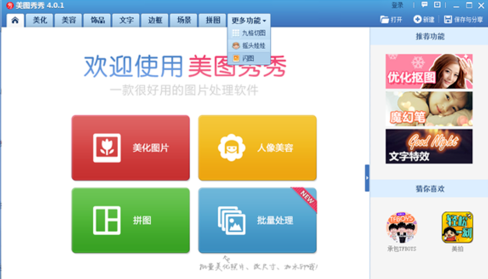
2.在功能分类中找到"动态效果"模块,选择其中的"闪图创作"功能入口。该功能支持GIF和APNG两种动态格式输出,可根据实际需求选择。
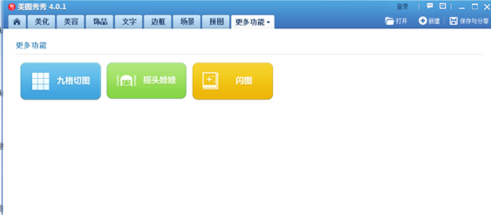
3.系统将弹出本地文件选择窗口,建议按创作顺序依次选取素材图片。首次导入的图片将作为基础帧,后续可通过工具栏进行顺序调整。
4.进入编辑界面后,点击左上角的"帧管理"按钮激活自定义功能。此处可进行多帧添加、删除和排序操作,建议每帧保持0.2-1秒的展示时长。
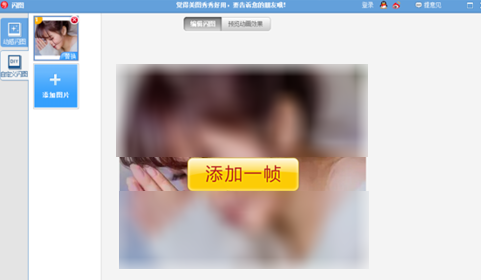
5.通过"+"号按钮分批次导入所有素材图片,建议单组闪图控制在5-8帧以内以保证流畅度。导入后可使用拖拽方式调整帧序列,实现最佳动态效果。
6.在参数设置面板中,精细调节播放速度参数。推荐首次制作时将帧速率设为12fps,完成预览后再根据实际效果进行微调,避免画面闪烁过快影响观看体验。
7.完成编辑后点击右上角"导出"按钮,选择保存格式和画质参数。建议输出前勾选"循环播放"选项,并测试在不同设备上的显示效果,确保在社交平台使用时能正常呈现动态效果。
进阶技巧方面,用户可尝试在帧过渡时添加渐隐渐显效果增强视觉流畅性。对于需要重点呈现的画面,可通过延长单帧持续时间来实现突出显示。制作完成的闪图作品可直接分享至主流社交平台,也可保存到本地相册方便随时调用。
值得注意的细节是,原始图片建议采用统一尺寸和色调风格,避免画面切换时出现突兀感。若素材包含文字元素,需确保在不同帧中保持位置一致。对于需要复杂效果的作品,可结合软件内的贴纸、滤镜功能进行二次创作,制作出更具个性化的动态图片。
相关下载
相关文章
更多+-
07/21
-
07/04
-
05/30
-
11/01
-
11/01
手游排行榜
- 最新排行
- 最热排行
- 评分最高

